Pentru mulți utilizatori care trebuie să se conecteze de la distanță la un computer folosind un canal securizat, SSH este aproape standardul de facto. Și cel mai comun client SSH pentru Windows este probabil PuTTY. PuTTY datează de la începutul secolului și și-a creat o reputație uimitoare în rândul administratorilor de sistem de toate tipurile. Dar PuTTY nu este singurul client SSH pentru Windows și, deși lista de caracteristici este într-adevăr impresionantă, unele alternative oferă și mai mult. Am analizat mai multe dintre acestea, încercând să găsim cei mai buni clienți SSH.

Am găsit cel puțin cinci alternative PuTTY care oferă funcții extinse sau funcționalități suplimentare. Înainte de a aborda aceste servicii, vom avea nevoie de câteva informații de bază. În primul rând, vom vorbi despre necesitatea conexiunii de la distanță și necesitatea de a o securiza. Apoi, vă vom oferi o scurtă prezentare istorică a conexiunilor la distanță, de la vârsta timpurie a telemașinătorilor până la SSH-ul de astăzi. Și deoarece acest articol este despre alternativele PuTTY, vă vom oferi și un tur al principalelor caracteristici ale PuTTY.
Cuprins
Pentru un plus de securitate și confidențialitate, utilizați un VPN
Internetul este o junglă. Și când îl folosiți, sunteți predispus la tot felul de atacuri din partea inamicilor care pândesc la fiecare colț. Deși SSH este, prin definiție, un protocol securizat, traficul dvs. ar putea fi monitorizat și adresa IP a oricărui sistem de la distanță pe care îl accesați ar putea fi descoperită de persoane rău intenționate. Obținerea unei adrese IP este primul pas al multor hack-uri.
Un VPN poate oferi protecția suplimentară necesară. Nu numai că va adăuga un alt strat de criptare, dar va ascunde complet sursa și destinația traficului dvs. Cineva care vă spionează capătul conexiunii ar vedea doar serverul VPN ca destinație. În mod similar, cineva care spionează partea de la distanță a conexiunii ar vedea doar traficul provenind de la serverul VPN. Ca un bonus suplimentar, utilizarea unui VPN poate face, de asemenea, computerul de la distanță să creadă că vă aflați într-o locație diferită, ocolind astfel restricțiile de conținut geografic.
Dar alegerea unui VPN poate fi o sarcină descurajantă. Sunt atât de mulți furnizori disponibili. Factorii importanți de luat în considerare sunt viteza de conectare rapidă pentru a evita întârzierea, o politică de interzicere a înregistrării pentru a vă proteja în continuare confidențialitatea, lipsa restricțiilor de utilizare pentru a accesa orice resursă la viteză maximă și software-ul disponibil pentru platforma dvs.
VPN-ul pe care îl recomandăm – IPVanish

Noi, cei de la Addictive Tips, am testat mai multe VPN-uri conform criteriilor noastre, iar furnizorul pe care îl recomandăm pentru utilizare generală se numește IPVanish. Cu servere din întreaga lume, fără limită de viteză sau accelerare, lățime de bandă nelimitată, trafic nerestricționat, o politică strictă de interzicere a jurnalelor și software pentru client disponibil pentru majoritatea platformelor, IPVanish oferă performanțe impresionante și o valoare excelentă.
EXCLUSIV pentru cititorii de Sfaturi pentru dependență: obțineți o reducere de 60% atunci când vă înscrieți pentru un an de IPVanish, doar 4,87 USD pe lună! Fiecare plan este acoperit de o uimitoare garanție de rambursare a banilor de șapte zile, asigurând o încercare fără riscuri pentru noua ta conexiune privată la internet.
De ce am nevoie de un client SSH?
Există multe motive pentru care ar trebui să utilizați un client SSH. În general, le folosim fie pentru a accesa sistemele dintr-o locație îndepărtată, care ar putea fi la fel de aproape ca camera alăturată și la fel de departe ca un alt continent. O altă utilizare, posibil și mai comună, a unui client SSH este accesarea sistemelor „fără cap”.
Sistemele fără cap includ computere cu o singură placă, cutii TV de tot felul și alte sisteme care nu sunt echipate cu (sau nu acceptă) un terminal local. Prin terminal, ne referim la unele mijloace de introducere a comenzilor și de vizualizare a rezultatelor. Pe un computer tipic, combinația dintre monitor, tastatură și mouse constituie un terminal.
Exemple de sisteme fără cap ar putea fi dispozitivele care rulează sisteme de operare care oferă o interfață de utilizator cu un singur scop. OpenELEC, LibreELEC, SPMC sau XBian ar intra în această categorie. Toate sunt sisteme de operare dedicate rulării Kodi pe diferite dispozitive. Singura interfață de utilizator pe care o oferă este interfața de utilizator Kodi. Și, deși toți au un add-on specific Kodi pentru a-și gestiona parametrii, nu puteți introduce local comenzi ale sistemului de operare pentru niciuna dintre acestea. Aici poate fi utilă o conexiune la distanță. Permite utilizatorilor să interacționeze direct cu sistemul de operare, oferind adesea acces la funcționalități care nu sunt disponibile folosind metoda „standard”.
Conectarea la sistemele de la distanță
Istoricul conexiunii la distanță
Cele mai multe dintre primele computere erau fără cap, iar accesul la ele de la distanță a fost o normă atâta timp cât au existat. La început, majoritatea accesului de la distanță s-a făcut folosind telemachine, abreviat ca TTY. Nu erau altceva decât mașini de scris electrice modificate care se conectau la computere de la distanță printr-o legătură în serie. Orice a tastat utilizatorul pe tastatură a fost trimis către computerul de la distanță și orice răspuns de la computer a fost tipărit pe hârtie.
A fost un pic arhaic, lent și foarte zgomotos. Imaginați-vă cum ar putea suna o cameră plină de utilizatori de computere cu toate aceste teletipuri care s-ar stinge. Acesta este de fapt ceea ce a determinat dezvoltarea terminalului video. A folosit același principiu de bază ca și TTY, dar a înlocuit imprimanta mecanică cu un ecran CRT, similar cu un televizor.
Odată cu apariția internetului, oamenii au vrut să conecteze computere în locații îndepărtate. Calculatoarele nu mai erau doar în camera alăturată. Protocolul Telnet a fost creat tocmai în acest scop. Telnet este practic doar o conexiune de teletip printr-o rețea.
Protocolul Telnet a servit mii de utilizatori de computere, dacă nu milioane, timp de mulți, mulți ani. Dar Telnet avea un defect major: tot traficul dintre terminal și computer a fost trimis ca text clar (cunoscut mai frecvent ca text simplu). Asta însemna că oricine spiona conexiunea putea vedea totul. Acestea au inclus informații sensibile, cum ar fi parole, numere de carduri, solduri de cont, chiar și secrete militare! Protocolul SSH, sau Secure SHell, a abordat aceste preocupări prin furnizarea de criptare end-to-end.
Alte tipuri de conexiune la distanță
În zilele noastre, SSH (sau accesul Shell, așa cum este adesea menționat) nu este singurul tip de acces la distanță care este de uz comun. FTP, protocolul de transfer de fișiere, împreună cu variantele sale securizate SFTP și FTPS sunt populare pentru transferul de fișiere între computere. SCP sau Secure Copy este o altă metodă populară de transfer de fișiere. Este o extensie a protocolului SSH.
Și mai avansate sunt protocoalele de la distanță utilizate în scopuri specifice. RDP, de exemplu, este protocolul folosit pentru a stabili o conexiune la desktop la distanță Windows. X11 este un protocol similar din lumea Unix. VNC este un protocol de conexiune grafică la distanță independent de platformă. Există și alte protocoale mai puțin populare, cum ar fi protocolul ICA al Citrix.
O privire rapidă la ChitCaracteristicile principale ale lui
Înainte de a începe să căutăm alternative la PuTTY, să aruncăm o privire la ce are sub capotă. Într-o singură propoziție, Chit este un emulator de terminal pentru Windows. A fost dezvoltat în mare parte de programatorul britanic Simon Tatham. Mai mult decât un singur instrument, PuTTY este de fapt un set de instrumente care include mai multe programe. Iată o listă a diferitelor componente.
PuTTY: software-ul principal care oferă capabilități Telnet, rlogin și SSH, permițând în același timp o conexiune la un port serial
PSCP: Un SCP de linie de comandă
PSFTP: O linie de comandă un client SFTP care oferă transferuri de fișiere securizate
PuTTYtel: O versiune redusă a PuTTY care face numai conexiuni Telnet
Plink: O interfață de linie de comandă pentru back-end-urile PuTTY
Pageant: un agent de autentificare SSH pentru PuTTY, PSCP și Plink
PuTTYgen: un utilitar de generare a cheilor pentru cheile RSA, DSA, ECDSA și EdDSA
pterm: Un emulator de terminal autonom
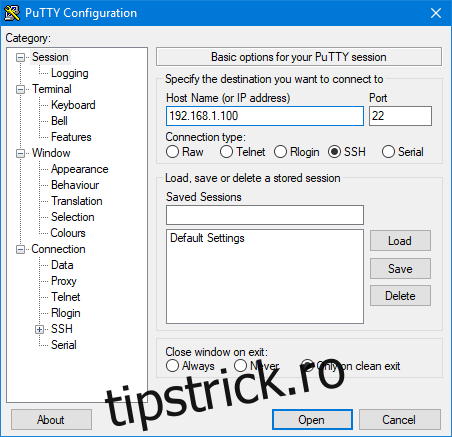
Când porniți PuTTY, vi se prezintă fereastra de setare. Aici puteți specifica toți parametrii conexiunii pe care doriți să o stabiliți. Puteți specifica adresa IP, portul, protocolul; puteți salva parametrul de conexiune sub un nume pentru a le reapela cu ușurință. Paginile multiple de setări vă permit să specificați aspectul ferestrei terminalului, dimensiunea și culoarea caracterelor utilizate. Există mult prea multe opțiuni pentru a le discuta pe toate – la urma urmei, PuTTY este cu adevărat un program complet.
Alternative derivate din PuTTY
Un detaliu important pe care nu l-am menționat încă despre PuTTY este că este publicat ca software open-source. Este eliberat sub licența MIT care, deși păstrează drepturile de autor ale autorului, permite oricărui alt dezvoltator să folosească codul sursă (care este disponibil public) și să obțină alt software din acesta. Și exact asta s-a întâmplat cu primele noastre trei alternative.
SuperPutty
Scopul SuperPutty este de a oferi o versiune mai bună a PuTTY. Și face acest lucru prin extinderea unei instalări existente de PuTTY, făcând-o mai bună. De exemplu, SuperPutty permite sesiuni cu file și poate gestiona transferurile de fișiere SCP între sistemele de la distanță și cele locale.
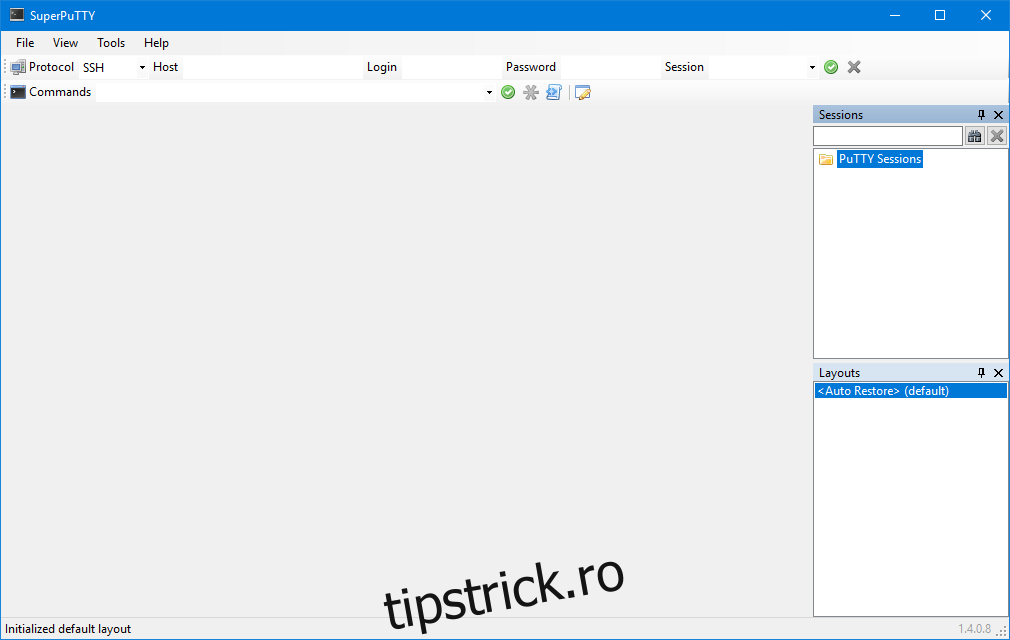
Pe scurt, SuperPutty învelește Putty într-o interfață mai plăcută, cu posibilitatea de a avea mai multe sesiuni simultane. Iată o prezentare generală a principalelor sale caracteristici:
Interfață de andocare care permite personalizarea și facilitează gestionarea mai multor sesiuni PuTTY
Export/Import configurație sesiune
Securizați încărcările de fișiere folosind SCP sau SFTP
Suport complet pentru configurațiile de sesiune PuTTY, inclusiv cheile private
Suportă shell local prin MinTTY sau puttycyg
Principalul dezavantaj al lui SuperPutty este că, deoarece extinde o instalare PuTTY existentă, mai întâi trebuie să instalați PuTTY.
Tava PUTTY
Următorul pe lista noastră cu cei mai buni clienți SSH este tava PuTTY. Un alt derivat al PuTTY, acesta chiar seamănă foarte mult cu el. Principala diferență dintre PuTTY și tava PuTTY? Acesta din urmă oferă îmbunătățiri subtile ale UI față de primul pe care utilizatorii zilnici de PuTTY le vor aprecia cu siguranță.
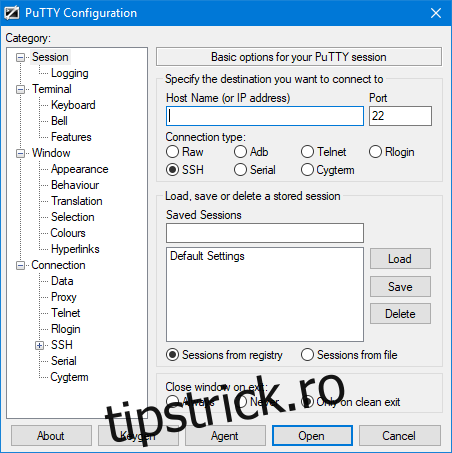
După cum puteți vedea din captura de ecran, nu există deloc diferențe estetice între PuTTY și PuTTY tray. Mai sunt câteva categorii în panoul din stânga și alte câteva tipuri de conexiune. De remarcat, termenul PuTTY permite utilizatorilor să salveze sesiuni în registru sau într-un fișier. Iată o prezentare generală a principalelor caracteristici ale termenului PuTTY:
Minimizabil în bara de sistem
Pictograme personalizabile
Pictograma tavă clipește când este primit un semnal de sonerie
Transparența ferestrei configurabilă
Hyperlinking URL
Portabil: tava PuTTY poate stoca opțional configurațiile de sesiune în fișiere în loc de registry
Setarea mereu la vârf (în meniul de sistem)
Suport Android Debug Bridge (ADB).
Kitty
KiTTY este încă o altă versiune extinsă a PuTTY. De fapt, este posibil cea mai bogată în funcții dintre cele trei pe care le prezentăm. Are toate caracteristicile PuTTY-ului original, cele mai multe dintre cele ale tăvii PuTTY și apoi altele. Dacă sunteți obișnuit cu PuTTY, interfața de utilizator a lui KiTTY vă va părea foarte familiară.
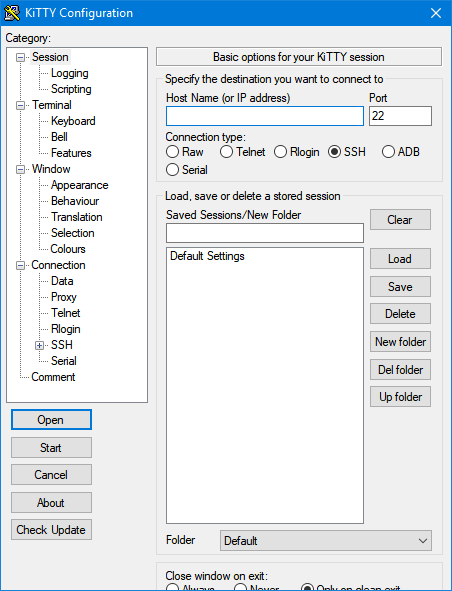
După cum puteți vedea din captura de ecran, pare să existe o ușoară defecțiune cu KiTTY, în care fereastra pare să fie prea mică pentru conținutul său. Butoanele de opțiune de sub „Închide fereastra la ieșire” sunt abia vizibile. Și fereastra nu este redimensionabilă și nu are o bară de defilare. Acest lucru poate fi sau nu cazul instalării dvs., dar oricum nu am găsit niciodată că este o problemă reală, deoarece aceste opțiuni nu sunt deosebit de utile.
Alte alternative de chit
Nu toate alternativele PuTTY sunt derivate din acesta, totuși, unele dintre cele mai bune produse disponibile și unele dintre cele mai inteligente idei au fost dezvoltate pe cont propriu. Iată cele mai bune 2 pe care le-am putut găsi.
MobaXterm
MobaXterm este încărcat cu funcții pentru a-și crește productivitatea. Este mult mai mult decât un simplu client SSH și oferă o soluție completă de management de la distanță. MobaXterm are totuși un dezavantaj: nu este open source. De fapt, nici măcar nu este gratuit! Cu toate acestea, există o versiune gratuită disponibilă care, deși nu este la fel de bogată în funcții, încă conține o cantitate enormă de funcționalități. Deoarece acest articol este despre alternativele PuTTY gratuite, aceasta este versiunea despre care vom vorbi aici.
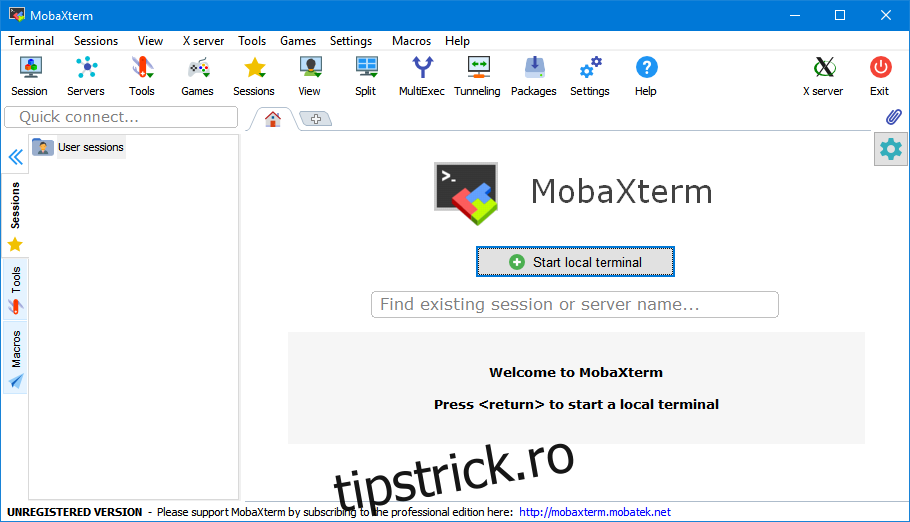
MobaXterm este o soluție completă de acces la distanță, nu doar un client SSH. Poate stabili conexiuni grafice desktop la distanță la computere Windows și Unix. De fapt, are un client VNC încorporat pentru a se conecta la orice computer cu capacitate VNC.
De asemenea, are un browser grafic SFTP pentru a face transferul fișierelor către și de la computerul de la distanță foarte ușor. Alte caracteristici avansate includ un server X complet și redirecționare X11 și suport pentru pluginuri. Puteți alege să descărcați versiunea de instalare. Pur și simplu îl instalați ca orice altă aplicație Windows. Alternativ, există și o versiune portabilă. Îl descărcați ca fișier zip care conține executabilul MobaXterm și nu trebuie să îl instalați. Copiați-l pe o cheie USB și utilizați-l oriunde. Și pentru a facilita învățarea acestei sarcini, documentația completă este disponibilă online.
Versiunea gratuită are următoarele limitări de care ar trebui să fii conștient:
Numărul maxim de sesiuni simultane este de 12
Puteți stabili maximum 2 tuneluri SSH
Are o limită de 4 macro-uri
Există o limită de timp de 360 de secunde pentru TFTP, NFS și Cron
SmartTTY
SmarTTY este un client SSH gratuit care acceptă copierea fișierelor și directoarelor cu SCP și editarea fișierelor în loc. Este unul dintre cei mai buni clienți SSH pentru Windows. S-ar putea să nu fie la fel de complet ca MobaXterm, dar are tot ceea ce este necesar pentru a gestiona de la distanță un dispozitiv fără cap.
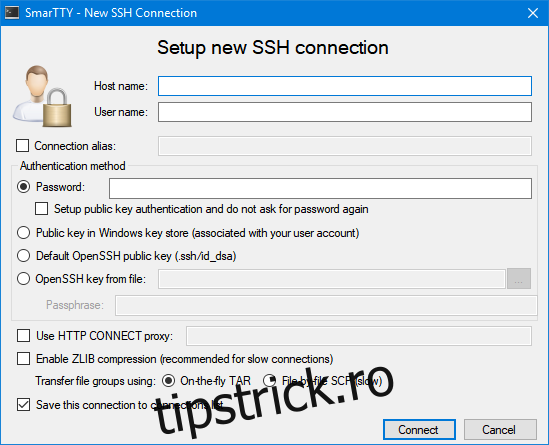
Având în vedere că majoritatea serverelor SSH acceptă până la 10 sub-sesiuni per conexiune, SmarTTY permite utilizatorilor să le deschidă într-o filă nouă fără a fi nevoie să se autentifice din nou. De asemenea, SmarTTY are un utilitar de transfer de fișiere grafic în stil Windows, care permite transferul de fișiere către și de la computerul de la distanță. Directorele întregi pot fi transferate la fel de ușor ca și fișierele individuale.
O altă caracteristică excelentă a SmartTTY, în special pentru efectuarea de sarcini administrative rapide pe dispozitive de la distanță, este editorul in-place. În timp ce răsfoiți fișiere de la distanță, aveți opțiunea de a le edita direct din software. Nu este nevoie să descărcați fișierul, să îl editați local și să îl încărcați înapoi.
Care este cel mai bun client SSH?
Ca de obicei, este greu să răspunzi la această întrebare arzătoare. Și, de asemenea, ca de obicei, depinde de ceea ce cauți. Pentru o soluție derivată din PuTTY, Kitty oferă posibil cele mai multe funcții. Și încă este foarte asemănător cu PuTTY, un avantaj dacă ești obișnuit cu PuTTY. Dar dacă sunteți în căutarea unei adevărate alternative PuTTY, atunci s-ar putea să preferați să stați departe de toate derivatele PuTTY.
Dacă acesta este cazul dvs., ambele sugestii „non-PuTTY” sunt grozave. MobaXterm este posibil un pic mai complet, dar are și o curbă de învățare mai abruptă. În plus, este posibil să aibă multe caracteristici care, deși grozave, probabil că nu îți vor fi de nicio folos.
SmartTTY nu este open source, dar este disponibil gratuit. Are toate caracteristicile de care ar putea avea nevoie un utilizator obișnuit, iar transferurile de fișiere integrate și editarea la locul său îl fac o soluție foarte atractivă.
Concluzie
Chiar dacă nu sunteți un administrator de sistem de bază, un client SSH este un instrument neprețuit pentru tot felul de sarcini mici și ar trebui să facă parte din setul dvs. de instrumente. Există mai mult de cinci alternative PuTTY acolo. Cele cinci pe care tocmai le-am discutat sunt doar o mostră a ceea ce este disponibil. Totuși, aceștia sunt ceea ce considerăm a fi cei mai buni cinci clienți SSH. Cel pe care îl veți alege va fi probabil mai mult o chestiune de gust personal decât orice altceva.
Tu ce mai faci? Care este alternativa ta preferată PuTTY? Este una dintre cele prezentate aici? Ce iubești cel mai mult la cel pe care îl folosești? Te-ai gândi să te schimbi? Împărtășește-ți gândurile cu noi folosind comentariile de mai jos. Ne place să auzim de la cititorii noștri.
